Le cours en vidéo
Pour visionner cette vidéo, vous devez acheter le pack "Formation en vidéo".
Déjà acheté ? Reconnectez-vous !
Débloquer les vidéos Me connecter
Sinon, vous pouvez toujours lire le cours gratuitement ci-dessous !
1. Le glisser / déposer, une alternative au copier / coller
Nous allons voir une dernière technique pour copier / coller et couper / coller vos fichiers : le glisser / déposer.

- Langue :
- Genre :
- Traduction : Drag and drop
- Niveau : débutant
Glisser / Déposer
Définition
Le glisser / déposer est l’action de cliquer sur une icône et de maintenir le clic, puis de déplacer la souris vers un autre emplacement, puis lâcher le clic : les fichiers sélectionnés suivent la souris et sont déplacés en direct : ils glissent avec la souris jusqu’au lâcher du clic, où ils sont déposés.
Voyons comment procéder :
1.1 Ouvrir le dossier où se trouve le fichier à transférer et sa destination
Tout d’abord, nous allons ouvrir dans une première fenêtre le dossier qui contient le ou les fichiers à faire glisser, puis le dossier de destination dans une seconde fenêtre.
L’exemple ci-dessous montre d’un côté le dossier personnel, dans Images, et de l’autre une clé USB dans Ordinateur.
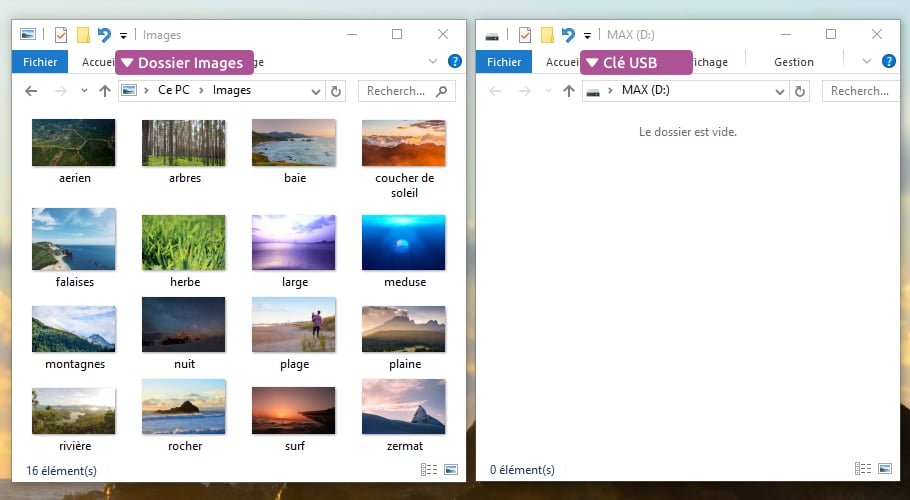
Le but de la manipulation va être de sélectionner les fichiers du dossier de gauche et de les faire glisser dans le dossier de droite.
Pour rappel, vous pouvez déplacer vos fenêtres sur le bureau en maintenant le clic sur le haut de celles-ci et les redimensionner en cliquant sur les bords.
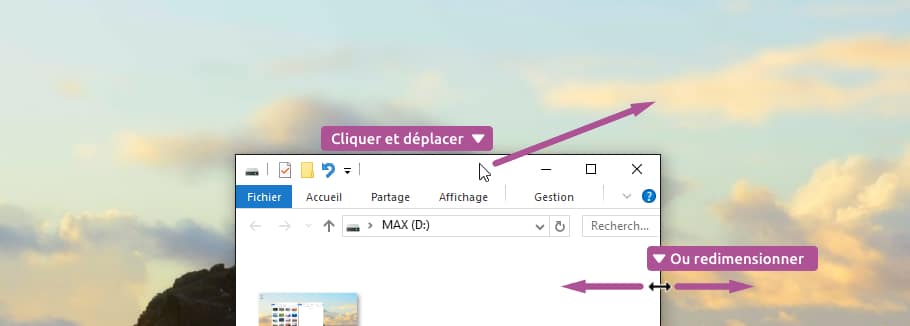
Pour revoir comment déplacer ou redimensionner une fenêtre, référez-vous au cours les fenêtres du premier chapitre Xyoos.
1.2 Sélectionner vos fichiers et les faire glisser
Dans un premier temps, il va falloir sélectionner votre ou vos fichiers, comme nous l’avons vu dans le cours précédent sélection et copie multiple, avec notamment les cadres de sélection et la touche CTRL. Ensuite il faudra :
- Faire un clic sur l’un des éléments de votre sélection et maintenir la pression sur le bouton (c’est important !)
- Déplacez votre souris, toujours en maintenant le clic, vers la fenêtre de destination : un tas de fichiers transparents suivent le curseur
- Une fois sur la fenêtre de destination, vous pouvez lâcher ! Les fichiers sont copiés.
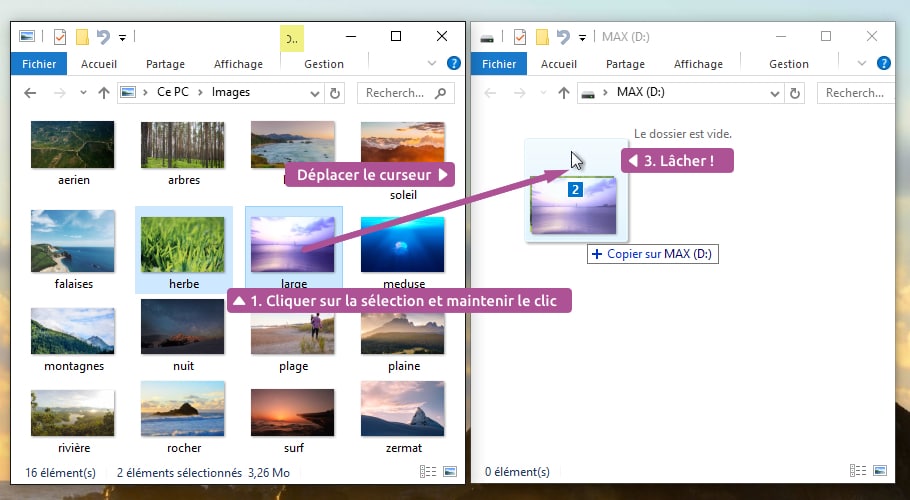
Publicité – Les espaces publicitaires permettent de financer le site
(adsbygoogle = window.adsbygoogle || []).push({});2. Équivalent d’un copier / coller ou d’un couper / coller ?
Pratique ! N’est-ce pas ? Mais vous vous demanderez peut-être :
Question
Je n’ai pas choisi entre couper et copier, lequel des deux le système a-t-il choisit et pourquoi ?
Très bonne question ! En effet Windows choisit automatiquement ce qu’il faut faire en fonction du cas de figure qui se présente. Explications :
2.1 Le glisser / déposer devient un couper / coller lors d’un transfert sur un même périphérique

Si vous transférez un fichier de votre bureau à votre dossier personnel par exemple, le fichier reste sur votre ordinateur, dans le même disque dur. Par conséquent Windows va faire un couper / coller = déplacer votre fichier d’un dossier à l’autre. Ce qui est logique puisque dans la majorité des cas vous voudrez simplement déplacer le fichier sans le dupliquer, pour le ranger par exemple.
2.2 Le glisser / déposer devient un copier / coller lors d’un transfert d’un périphérique à un autre

Par contre, si vous faites un glisser / déposer de votre ordinateur vers une carte mémoire ou clé USB (ou l’inverse) Windows effectuera un copier / coller. Logiquement lorsque vous mettez un fichier sur votre carte, vous souhaitez que ce fichier soit conservé sur l’ordinateur, d’où le copier / coller.
2.3 En résumé
Si votre fichier à déplacer reste sur le même ordinateur, le glisser / déposer fera un couper / coller. Si votre fichier glisse vers un disque dur externe ou une clé USBle système fera alors un copier / coller afin de conserver votre fichier sur votre ordinateur.
Publicité – Les espaces publicitaires permettent de financer le site
(adsbygoogle = window.adsbygoogle || []).push({});3. Faire glisser un fichier directement dans un logiciel
Il est également possible de faire glisser un fichier directement dans un logiciel, afin de l’ouvrir. Dans l’exemple ci-dessous nous faisons glisser une image vers Paint :

Vous êtes maintenant apte à déplacer des fichiers, les dupliquer, les ranger et les trier correctement. En informatique on gère beaucoup de fichiers, on classe, on transmet… Ces connaissances vous seront très utiles !
Vous avez terminé la lecture du cours ? Alors cliquez ici pour continuer :

Le cours Xyoos en livre papier ou e-book à télécharger !
Les cours Xyoos sont également disponibles en livres numériques (e-books) à télécharger sur votre ordinateur ou tablette au format PDF à partir de 9€ seulement.
Et pour Windows, découvrez le livre au format papier à recevoir chez vous pour 25€ !

 Menu
Menu Déjà client ?
Déjà client ? 


